Hai, pemain Roblox! Adakah anda ingin merakam dan berkongsi detik permainan terbaik anda dengan rakan-rakan? Nah, anda berada di tempat yang betul! Dalam panduan ini, kami akan membimbing anda melalui langkah-langkah mudah bagaimana untuk merakam pada Roblox. Anda tidak lama lagi akan bersedia untuk mempamerkan kemahiran anda dan berkongsi pengembaraan menarik anda dengan dunia! Biar kami mulakan dan jadikan anda seorang perakam profesional!
Bahagian 1: Cara Merakam pada Roblox dengan Kualiti Video Terbaik
Ramai pengguna gemar merakam permainan mereka untuk berkongsi dengan pengikut di media sosial atau mencipta kandungan untuk platform penstriman. Untuk memastikan video anda jelas, lancar dan menyeronokkan untuk penonton anda, anda perlu menggunakan perakam skrin yang boleh dipercayai. Bercakap tentang perakam skrin yang boleh dipercayai, Perakam Skrin AVAide adalah orang yang boleh anda percayai.
Perakam Skrin AVAide menyediakan rakaman video berkualiti tinggi. Anda boleh merakam dalam kualiti definisi tinggi tanpa ketinggalan. Ia memastikan penonton anda mendapat pengalaman yang terbaik. Selain itu, ia membolehkan anda merakam keseluruhan skrin atau hanya kawasan tertentu. Selain itu, ia merakam bunyi permainan dan suara anda. Jadi anda boleh menambah komen atau reaksi anda semasa bermain. Perakam Skrin AVAide juga memudahkan penambahan kamera web anda pada video. Jadi wajah anda boleh muncul dalam tingkap kecil semasa anda bermain. Ia menjadikan video lebih menarik.
Berikut ialah cara merakam pada Roblox dengan kualiti video terbaik menggunakan Perakam Skrin AVAide:
Langkah 1Mula-mula, anda mesti melawati tapak web rasmi Perakam Skrin AVAide untuk memuat turun dan memasangnya.

MUAT TURUN PERCUMA Untuk Windows 7 atau lebih baru
 Muat Turun Selamat
Muat Turun Selamat
MUAT TURUN PERCUMA Untuk Mac OS X 10.13 atau lebih baru
 Muat Turun Selamat
Muat Turun SelamatLangkah 2Buka Perakam Skrin AVAide. Dalam antara muka utama, anda akan melihat empat bahagian:
Paparan: Pilihan ini akan merekodkan segala-galanya pada skrin anda. Pilih penuh untuk merakam seluruh skrin atau Adat untuk memilih kawasan tertentu.
Kamera web: Togol ini jika anda ingin menunjukkan wajah anda menggunakan kamera web anda semasa proses rakaman sedang berjalan.
Bunyi Sistem: Hidupkan ini untuk merakam bunyi daripada permainan. Anda boleh mengubah suai tahap kelantangan mengikut keinginan anda.
Mikrofon: Untuk menambah suara anda pada rakaman, dayakan Mikrofon pilihan.

Langkah 3Sekarang, buka Roblox dan mula bermain. Apabila anda sudah bersedia, klik pada REC pada perakam.
Semasa rakaman, anda akan melihat bar alat dengan butang untuk pelbagai tindakan:
jeda: Langkau bahagian rakaman yang tidak diingini.
Kamera: Ambil tangkapan skrin jika perlu.
Sunting: Dalam masa nyata, buka panel pengeditan untuk memasukkan teks atau lukisan ke dalam video.

Langkah 4Sebaik sahaja anda selesai merakam, tekan butang Berhenti butang. Tetingkap pratonton akan dibuka supaya anda boleh menonton video anda. Jika terdapat bahagian yang tidak diperlukan daripada rakaman, anda boleh menggunakan memangkas pilihan untuk mengeluarkannya.

Langkah 5Jika anda berpuas hati dengannya, klik pada Jimat butang untuk menyimpan rakaman anda pada fail tempatan anda. Sekiranya anda akan merakam lebih banyak permainan, klik sahaja Rakam Lagi butang untuk mula merakam semula.
Bahagian 2: Cara Merakam Roblox dengan Perakam Terbina Dalam
Roblox tahu pemain suka berkongsi detik permainan mereka di platform media sosial. Roblox mengandungi perakam skrin terbina dalam untuk digunakan oleh semua orang untuk memudahkannya. Walaupun ia mudah digunakan, perakam mempunyai ciri yang terhad. Ia hanya menangkap keseluruhan skrin. Tidak ada cara untuk memilih bahagian tertentu. Anda mungkin perlu mengedit permainan yang dirakam anda untuk membetulkannya.
Untuk mengetahui cara merakam dalam Roblox dengan perakam terbina dalam, sila bergantung pada langkah yang disediakan:
Langkah 1Mula-mula, buka permainan Roblox anda. Sebaik sahaja ia berjalan, pergi ke Menu di penjuru kiri sebelah atas skrin.
Langkah 2Dalam Menu, anda akan melihat beberapa tab. Klik pada yang berlabel Rekod.
Langkah 3Tekan Rekod untuk mula merakam permainan anda. Tindakan skrin anda sedang ditangkap sebagai video.
Langkah 4Setelah selesai, kembali ke Rekod tab dan klik pada Hentikan Rakaman butang. Program ini kemudiannya akan menamatkan sesi rakaman.
Langkah 5Roblox menyimpan video yang dirakam anda secara automatik ke komputer anda. Anda akan melihatnya dalam Folder Video Saya dalam folder fail tempatan anda.
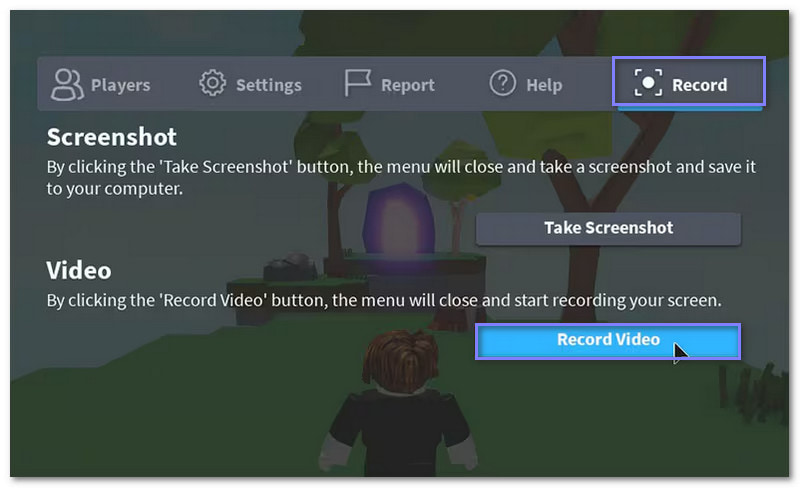
Bahagian 3: Cara Merakam Roblox dengan OBS
OBS Studio ialah program percuma yang berfungsi pada hampir mana-mana komputer. Ramai pemain memilihnya untuk menstrim permainan mereka secara langsung untuk tontonan orang lain. Perkara yang mengagumkan ialah anda juga boleh menggunakannya untuk merakam permainan anda dan menyimpan serta berkongsinya kemudian.
Ia membenarkan anda menangkap skrin permainan, kamera web dan mikrofon anda. Ini bermakna anda boleh memasukkan reaksi atau komen anda semasa merakam. Selain itu, anda boleh mengawal apa yang muncul dalam rakaman anda. Ia membolehkan anda memperhalusi video untuk menjadikannya lebih menghiburkan untuk penonton anda.
Berikut ialah langkah-langkah untuk merakam Roblox dengan OBS:
Langkah 1Jalankan OBS untuk memulakan rakaman anda.
Langkah 2Pergi ke Sumber bahagian. Klik yang kecil + butang, kemudian pilih Tangkapan Paparan daripada senarai. Pilihan ini akan menangkap segala-galanya pada skrin anda.
Langkah 3OBS akan meminta anda menamakan rakaman anda. Taipkan nama seperti Roblox Recording, kemudian klik okey untuk menyelamatkannya.
Langkah 4Menuju ke Kawalan bahagian di penjuru kanan antara muka dan klik Mulakan Rakaman. Sekarang, beralih kepada permainan Roblox anda dan main; OBS akan merakam segala-galanya di latar belakang.
Langkah 5Setelah anda selesai, kembali ke OBS Studio. Dalam Kawalan bahagian, klik Hentikan Rakaman untuk menamatkan proses rakaman. Selepas itu, video anda akan disimpan pada komputer anda dan sedia untuk diedit atau dikongsi.
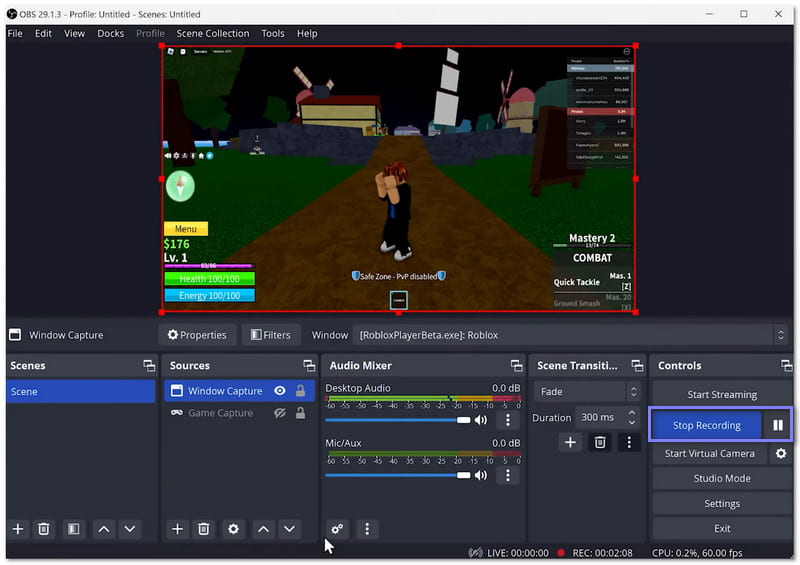
Bahagian 4: Rakam Permainan pada Roblox dengan Bandicam
Perakam permainan Roblox berbayar terkenal yang membolehkan anda merakam permainan untuk tempoh yang lama ialah Bandicam. Ia mempunyai perakam permainan terbina dalam, yang menangkap permainan dua dimensi dan tiga dimensi dengan baik. Di samping itu, ia menyediakan pilihan untuk memasukkan tindanan webcam jika anda ingin menunjukkan wajah anda semasa bermain.
Jangan bimbang tentang kejelasan pengekodan semula; ia menyokong resolusi definisi ultra tinggi. Walau bagaimanapun, versi percuma mempunyai beberapa batasan. Ia hanya membenarkan anda merakam sehingga 10 minit dan memasukkan tera air ke dalam output.
Langkah 1Pertama, buka Bandicam. Kemudian, klik pada Konsol Permainan pilihan untuk beralih kepada mod rakaman permainan.
Langkah 2Buka Roblox dan pilih permainan atau pengalaman yang ingin anda mainkan dan rakam.
Langkah 3Kembali ke Bandicam dan klik butang REC butang untuk mula merakam. Sebagai alternatif, tekan butang F12 kekunci pada papan kekunci anda untuk mula merakam.
Langkah 4Apabila anda selesai permainan anda, tekan F12 sekali lagi untuk menghentikan rakaman. Video anda disimpan dalam komputer anda Laman Utama - Folder video.
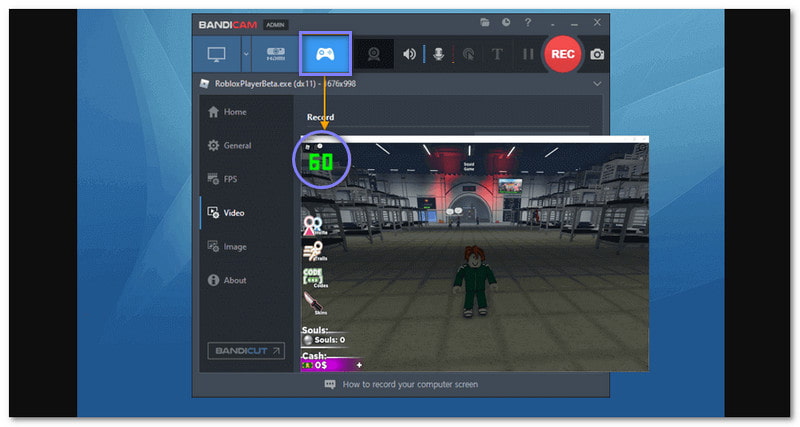
Jadi, bagaimana anda merakam pada Roblox? Anda kini tahu langkah-langkah daripada kaedah yang disebutkan di atas! Sama ada anda menggunakan perakam terbina dalam Roblox, OBS Studio atau Bandicam, masing-masing mempunyai cara tersendiri untuk menangkap permainan anda. Tetapi jika anda mahukan program rakaman yang lebih fleksibel dan berkualiti tinggi, Perakam Skrin AVAide adalah pertaruhan terbaik anda. Ia bukan sahaja hebat untuk Roblox; ia berfungsi untuk pelbagai rakaman, daripada permainan kepada mesyuarat dalam talian dan juga rancangan kegemaran anda.
Rakam skrin, audio, kamera web, permainan, mesyuarat dalam talian, serta skrin iPhone/Android pada komputer anda.
Rakaman Skrin




